ዝርዝር ሁኔታ:
- አቅርቦቶች
- ደረጃ 1 የ SD ካርዱን ቅርጸት ይስሩ እና በ Raspbian Lite ምስል ያቃጥሉት
- ደረጃ 2-ከ Wifi-Headless ጋር ይገናኙ
- ደረጃ 3 - ኤስ ኤስ ኤች ወደ Raspberry Pi ውስጥ
- ደረጃ 4 የሚከተሉትን ትዕዛዞች ያስገቡ
- ደረጃ 5 የማሳያ ነጂዎችን ይጫኑ
- ደረጃ 6 - ኮዱን ያውርዱ
- ደረጃ 7: በጅምር ላይ ኮዱን ለማስኬድ ስርዓተ ክወናውን ያዋቅሩ
- ደረጃ 8 - የማያ ገጽ ጥራት ያዋቅሩ
- ደረጃ 9 - የጊዜ ውቅር
- ደረጃ 10 ማይክሮ-ዩኤስቢ ገመድ በመጠቀም ማሳያውን ያገናኙ እና ኃይል ያድርጉት

ቪዲዮ: ሊኑክስ የተጎላበተው የዩኤስቢ ሰንጠረዥ ሰዓት 10 ደረጃዎች

2024 ደራሲ ደራሲ: John Day | [email protected]. ለመጨረሻ ጊዜ የተሻሻለው: 2024-01-30 07:30



ሊኑክስ ኃይል ዩኤስቢ ሰንጠረዥ ሰዓት Raspbian Lite ሊኑክስ የተጎላበተው የሰዓት ሰዓት ነው። ፈጣን ጊዜን ማየት የሚፈልጉ እንደ እኔ ባሉ የሌሊት ጉጉቶች ጥቅም ላይ እንዲውል የተሰራ ነው ፣ ግን በሞባይል ስልክ ላይ ጊዜውን ለመፈተሽ በጣም ብሩህ LCD ነው። በእኔ ቅንብር ላይ አሪፍ ይመስላል
አቅርቦቶች
Raspberry Pi Zero W
Waveshare 3.5 ኢንች ማሳያ
የማይክሮ ዩኤስቢ ገመድ
ኤስዲ-ካርድ
ደረጃ 1 የ SD ካርዱን ቅርጸት ይስሩ እና በ Raspbian Lite ምስል ያቃጥሉት
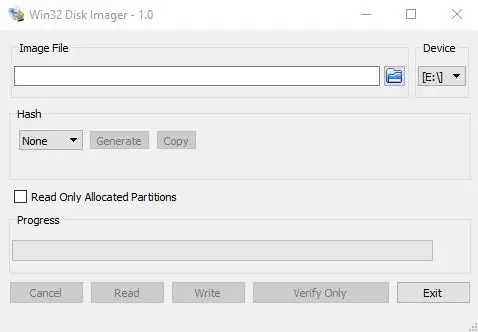
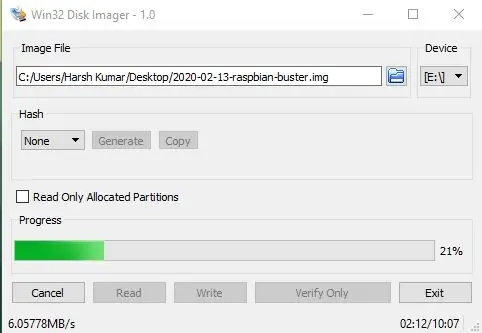
በውስጡ አዲስ Raspbian ን እንድንጭን የ SD ካርዱን ቅርጸት ይስሩ
Raspbian Lite ምስል ከዚህ ማውረድ ይችላሉ -https://www.raspberrypi.org/downloads/raspbian/
እንዲሁም Raspberry Pi Imager- https://downloads.raspberrypi.org/imager/imager.e… ን መጠቀም ይችላሉ።
ወይም ቅድመ-የተዋቀረ የሰዓት OS-https://drive.google.com/file/d/1Hni6upFwmDCsuu1zF0F9jQucdxk_WYeU/view? Usp = sharing
ቅድመ-የተዋቀረ የሰዓት ስርዓተ ክወና የሚጠቀሙ ከሆነ ከዚያ ሁሉንም አካላት በቀጥታ ያገናኙ እና ሰዓት ይሠራል
ደረጃ 2-ከ Wifi-Headless ጋር ይገናኙ

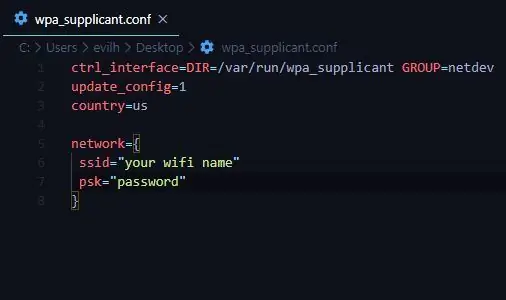
1. ከታች ከተሰጠው አገናኝ የውቅረት ፋይሎችን ያውርዱ
አገናኝ-https://github.com/Cyrixninja/Raspberry-pi-Headless
2. ማስታወሻ ደብተር ++ ወይም vscode በመጠቀም ያርትዑ እና የ wifi ይለፍ ቃልዎን እና ስምዎን ያክሉ
3. ማይክሮ-ዩኤስቢ ገመድ በመጠቀም በሬስቤሪ ፓይ ላይ ኃይል
4. Raspberry pi ከ wifi ጋር ይገናኛል
ደረጃ 3 - ኤስ ኤስ ኤች ወደ Raspberry Pi ውስጥ

1. የትእዛዝ ጥያቄዎን በዊንዶውስ ወይም ተርሚናል ውስጥ በሊኑክስ ውስጥ ይክፈቱ
2. ዓይነት "ssh pi@Your_pi_ip"
ደረጃ 4 የሚከተሉትን ትዕዛዞች ያስገቡ

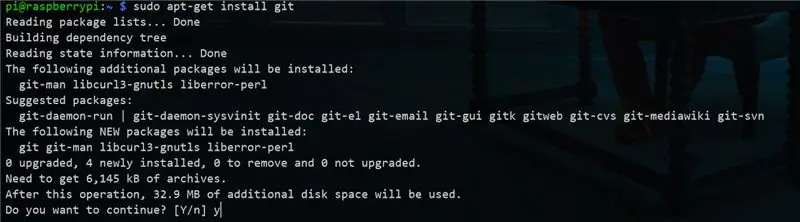
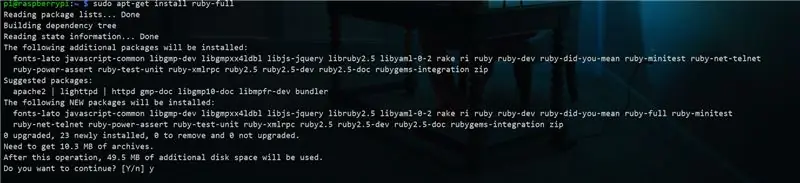
sudo apt-get ዝማኔ
sudo apt-get install git
sudo apt-get install ruby full
ደረጃ 5 የማሳያ ነጂዎችን ይጫኑ
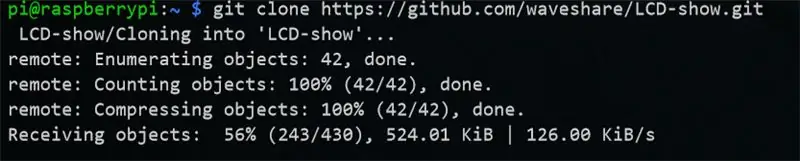
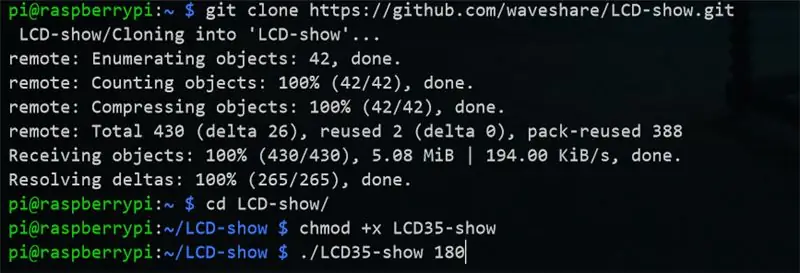
የሚከተሉትን ትዕዛዞች ያስገቡ-
git clone
ሲዲ ኤልሲዲ-ማሳያ
chmod +x LCD35- ማሳያ
./LCD35- አሳይ 180
ሁሉም ነገር ካለፈ በኋላ ኤስኤስኤች ግንኙነቱ ይቋረጣል እና እንጆሪ ፓይ እንደገና ይጀምራል
ደረጃ 6 - ኮዱን ያውርዱ
የሚከተሉትን ትዕዛዞች ያስገቡ
git clone
ruby ~/term-clock/term-clock.rb --download-conf
ruby ~/term-clock/term-clock.rb-ማውረድ-ቁምፊዎች
ደረጃ 7: በጅምር ላይ ኮዱን ለማስኬድ ስርዓተ ክወናውን ያዋቅሩ
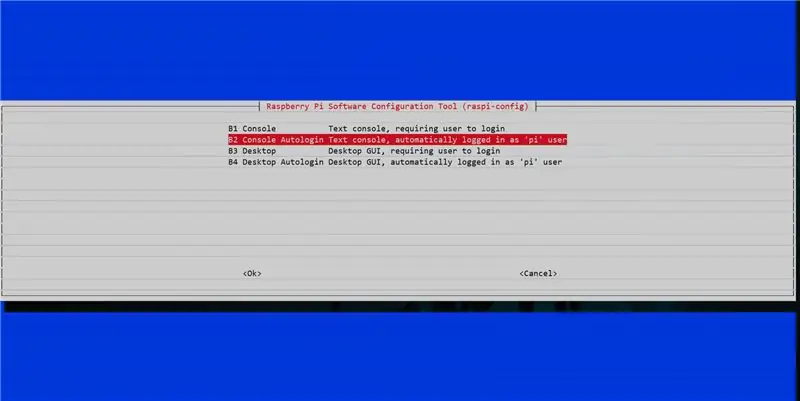
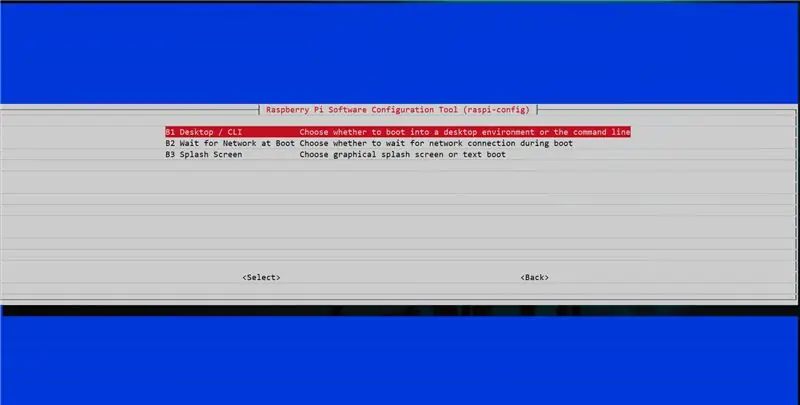
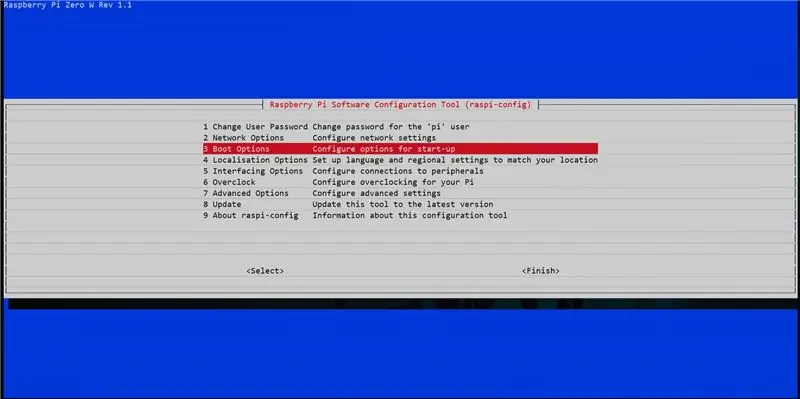
በ raspberry pi- ውስጥ የሚከተሉትን ትዕዛዞች ያስገቡ-
1. ሱዶ raspi-config
ከዚያ ለማጽናናት ማስነሻውን ወደ ራስ -ሰርሎጅ ያዘጋጁ
2. ሱዶ ናኖ /ወዘተ /መገለጫ
ከዚያ መስመሩን ያክሉ-"sudo ruby ~/term-clock/term-clock.rb" እና ያስቀምጡት
ደረጃ 8 - የማያ ገጽ ጥራት ያዋቅሩ
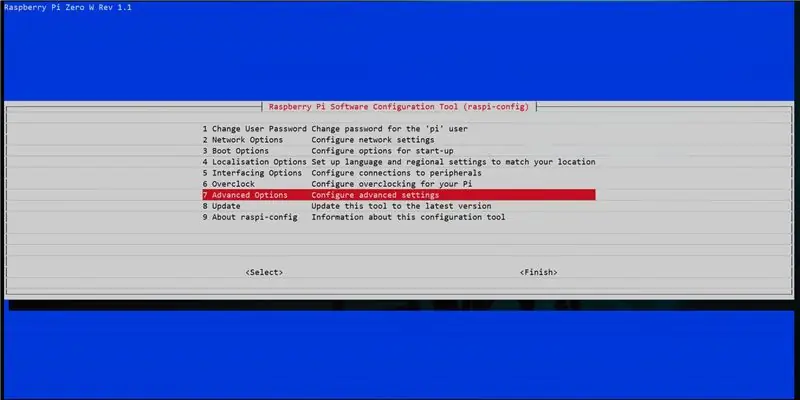
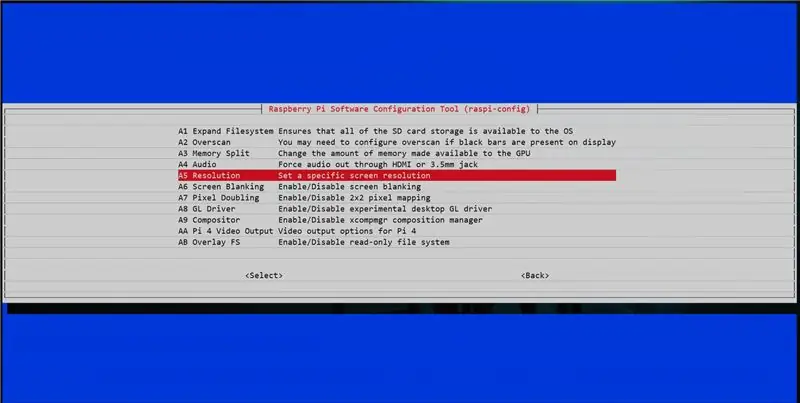
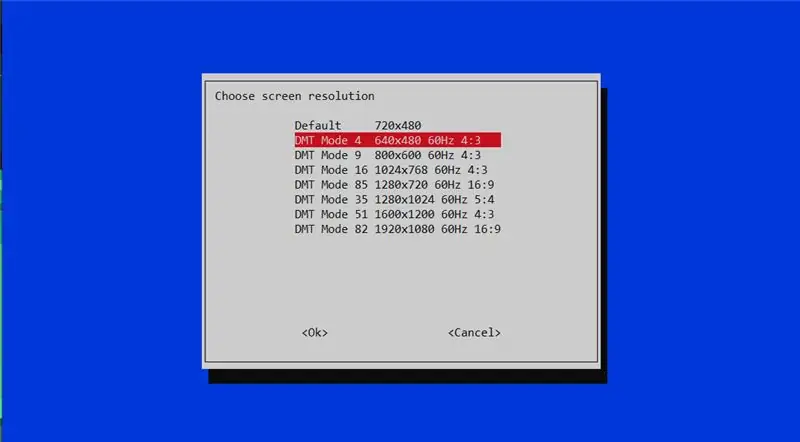
sudo raspi-config
ከዚያ ጥራቱን እንደ 800x600 ያዘጋጁ እና ያስቀምጡት
ደረጃ 9 - የጊዜ ውቅር
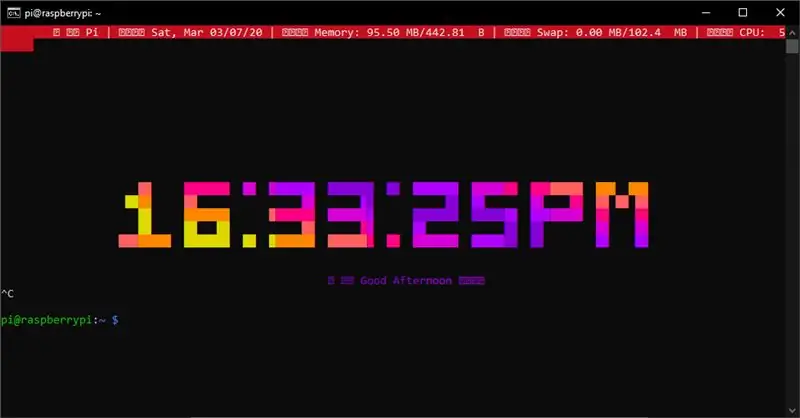
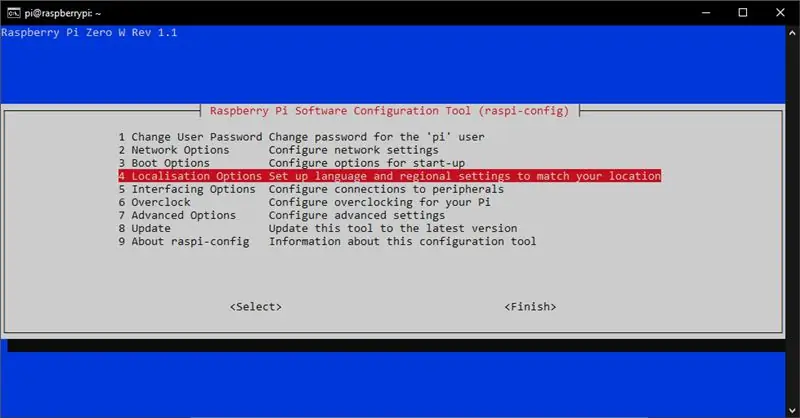
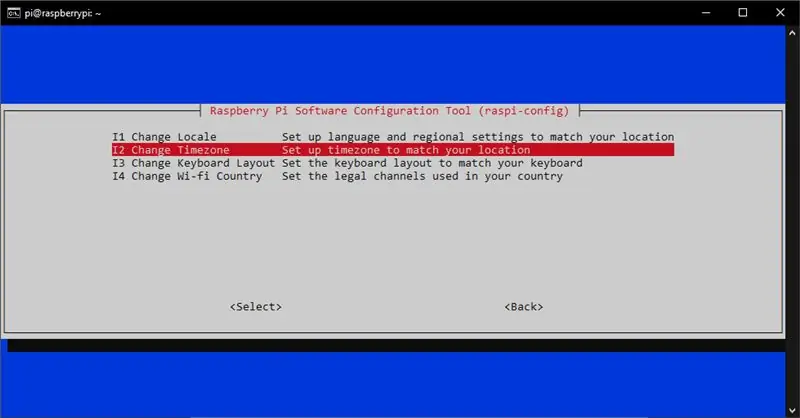
የዚህ ሰዓት ነባሪ ሰዓት 0-GMT ነው
እንደየአካባቢዎ ሊቀይሩት ይችላሉ
ከ ssh በኋላ ተርሚናል ላይ ጠቅ ያድርጉ እና Ctrl+C ን ይጫኑ
ከዚያ ዓይነት “raspi-config” በኋላ ጊዜን ለማዘጋጀት ምስሎቹን ይከተሉ
የጊዜ ማብቂያውን ካዘጋጁ እና ቅንብሮቹን ካስቀመጡ በኋላ
ደረጃ 10 ማይክሮ-ዩኤስቢ ገመድ በመጠቀም ማሳያውን ያገናኙ እና ኃይል ያድርጉት



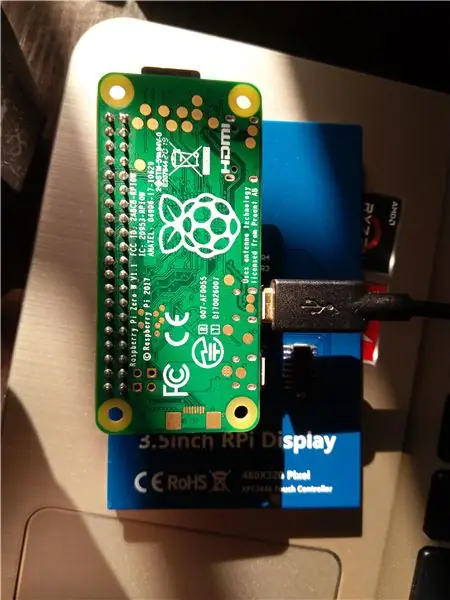
ማሳያውን ከ raspberry pi ዜሮ ጋር ያገናኙት እና ኮምፒተርዎን ወይም ላፕቶፕዎን በመጠቀም የማይክሮ ዩኤስቢ ገመድ በመጠቀም ያብሩት
የሚመከር:
ESP8266 የአውታረ መረብ ሰዓት ያለ ምንም RTC - Nodemcu NTP ሰዓት የለም RTC - የበይነመረብ ሰዓት ሥራ ፕሮጀክት - 4 ደረጃዎች

ESP8266 የአውታረ መረብ ሰዓት ያለ ምንም RTC | Nodemcu NTP ሰዓት የለም RTC | የበይነመረብ ክሎክ ፕሮጀክት - በፕሮጀክቱ ውስጥ ያለ RTC የሰዓት ፕሮጀክት ይሠራል ፣ wifi ን በመጠቀም ከበይነመረቡ ጊዜ ይወስዳል እና በ st7735 ማሳያ ላይ ያሳየዋል።
DS1307 የእውነተኛ ሰዓት ሰዓት (RTC) ሞዱልን እና አርዶኖን ላይ የተመሠረተ ሰዓት & 0.96: 5 ደረጃዎች

DS1307 Real Time Clock (RTC) ሞጁል እና 0.96 ን በመጠቀም አርዱinoኖ ላይ የተመሠረተ ሰዓት - በዚህ አጋዥ ሠላም ውስጥ እኛ የ DS1307 የእውነተኛ ሰዓት ሰዓት ሞዱል በመጠቀም የሥራ ሰዓት እንዴት እንደሚሠራ እንመለከታለን & OLED ማሳያዎች። ስለዚህ ሰዓቱን ከሰዓት ሞዱል DS1307 እናነባለን። እና በ OLED ማያ ገጽ ላይ ያትሙት
አርዱዲኖ አይዲኢን በመጠቀም ከ M5stick C ጋር ሰዓት መስራት - የ RTC እውነተኛ ሰዓት ሰዓት በ M5stack M5stick-C: 4 ደረጃዎች

አርዱዲኖ አይዲኢን በመጠቀም ከ M5stick C ጋር ሰዓት መስራት | የ RTC እውነተኛ ሰዓት ሰዓት ከ M5stack M5stick-C ጋር: በዚህ አስተማሪዎች ውስጥ ሠላም እኛ አርዱዲኖ IDE.So m5stick ቀንን ፣ ጊዜን & በማሳያው ላይ የወሩ ሳምንት
የዩኤስቢ ባትሪ የተጎላበተው ገመድ አልባ የ WiFi ማራዘሚያ - 7 ደረጃዎች (ከስዕሎች ጋር)

የዩኤስቢ ባትሪ የተጎላበተው ገመድ አልባ ዋይፋይ ማራዘሚያ - በሆቴል ውስጥ ሲቆዩ እና ዋይ ፋይሉ ዝም ብሎ ሲታይ እንዴት የሚያበሳጭ አይደለም። በ WiFi ማራዘሚያ ሁኔታዎቹን ማሻሻል ይችላሉ ፣ ግን ያየሁት ሁልጊዜ የማይገኝበት ዋና መውጫ ያስፈልጋቸዋል። ዝቅተኛ ዋጋን እንደገና ለመገንባት ወሰንኩ
በእንፋሎት የተጎላበተው የዩኤስቢ ኃይል መሙያ 4 ደረጃዎች

በእንፋሎት የተጎላበተ የዩኤስቢ ኃይል መሙያ - ይህ ማንኛውንም የዩኤስቢ መሣሪያ ለመሙላት ቢጠቀሙበትም አይፖዶቼን ለመሙላት የሠራሁት ትንሽ ፕሮጀክት ነው። ጥሬ ጀነሬተር። ከዚያ የ 5 ቪ ተቆጣጣሪ ሠራሁ
